Voleu crear els vostres propis GIF amb WhatsApp per compartir-los amb els vostres contactes? Gràcies a aquest tutorial, podreu crear els vostres propis clips animats en lloc de cercar GIF ja creats a través del propi cercador de l'app o recórrer a un creador extern com Giphy; i és que ara serà més fàcil que mai gravar un vídeo a través de WhatsApp i convertir uns segons del mateix en un arxiu GIF, tot gràcies al propi sistema de creació de GIF de WhatsApp, tant des de la càmera del mòbil com des de la galeria de vídeos del terminal. A continuació, com crear GIF amb WhatsApp per enviar-los als nostres contactes.
Com crear un GIF amb la càmera de WhatsApp
El primer pas és obrir WhatsApp e iniciar un xat amb la persona a la que vols enviar el teu propi GIF. Ara accedeix a la càmera a través de la icona de la pròpia conversa situat a la barra de Escriure un missatge de la part inferior de la pantalla. La primera vegada que accediu a la càmera a través d'aquesta icona, l'aplicació us preguntarà si permeteu l'accés de WhatsApp a la càmera; prem sobre Permetre.
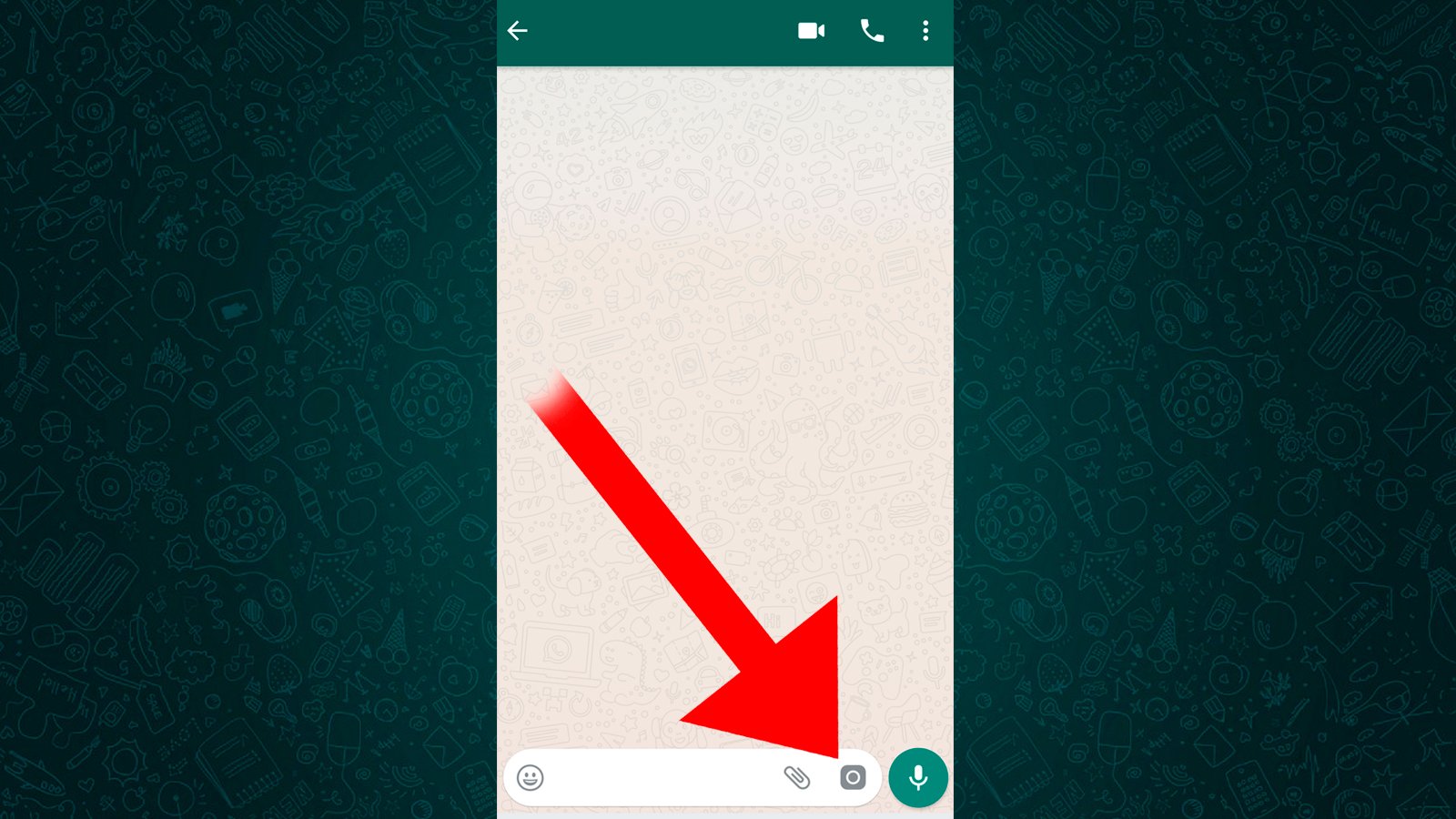
Ja dins de la càmera de WhatsApp, manteniu premut el botó vermell d'enregistrament de vídeo en lloc de fer una foto; mentre pressioneu el botó vermell, el vídeo s'enregistrarà. No et preocupis per la durada del vídeo; després podràs retallar la seqüència que t'interessi. Enregistra uns quants segons de vídeo.
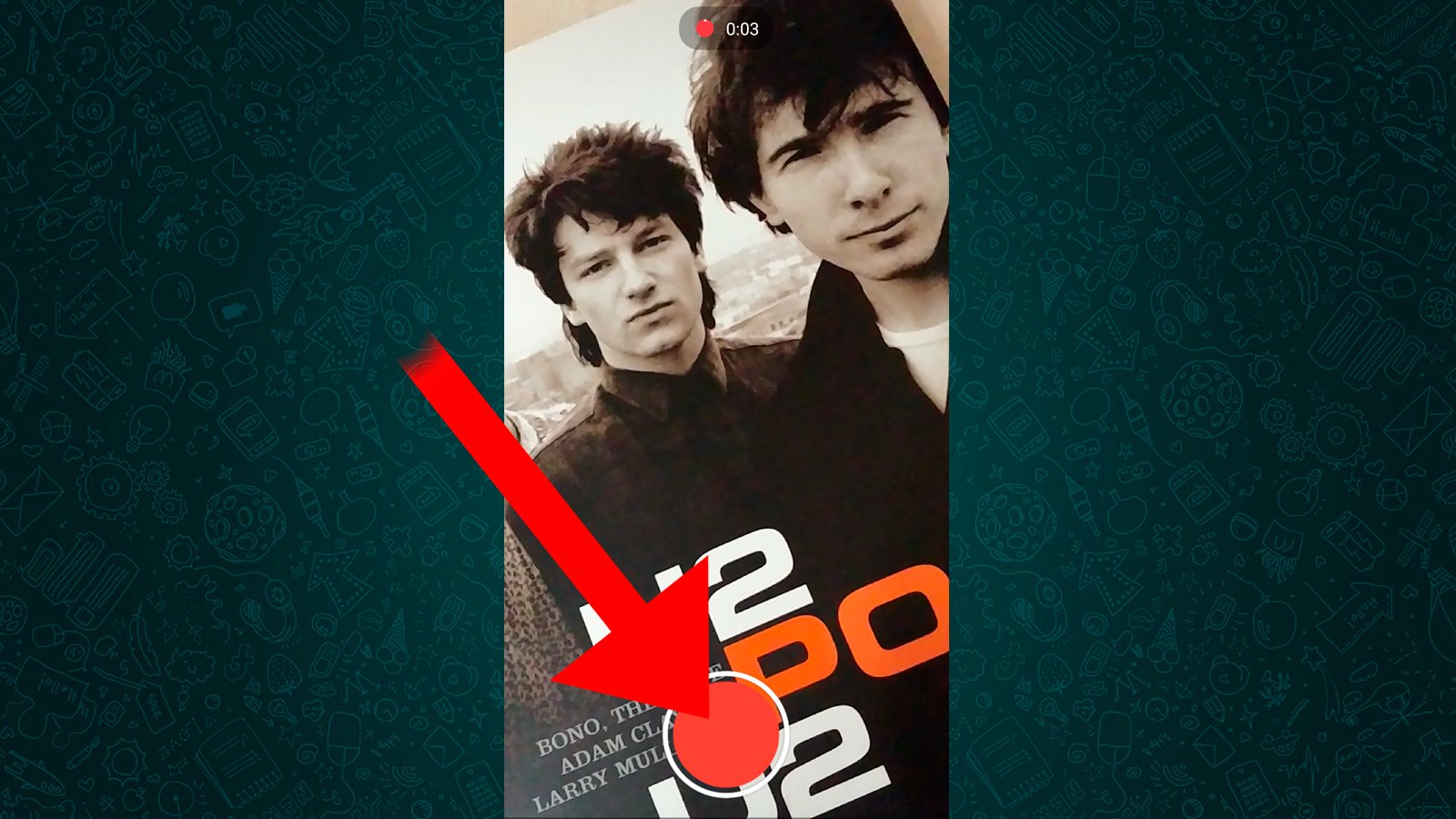
Quan vulguis aturar l'enregistrament deixa anar el botó i l'enregistrament de vídeo es pararà a l'instant, passant a la pantalla d'edició del vídeo de manera automàtica. Ara podràs retallar el vídeo a través dels dos marges de la línia temporal del mateix situada a la part superior de la pantalla; el fragment de dins serà la seqüència del GIF resultant. Retalla el vídeo perquè duri menys de sis segons. A mesura que moguis els marges, apareixeran en pantalla tant la durada com el pes del GIF que creïs.
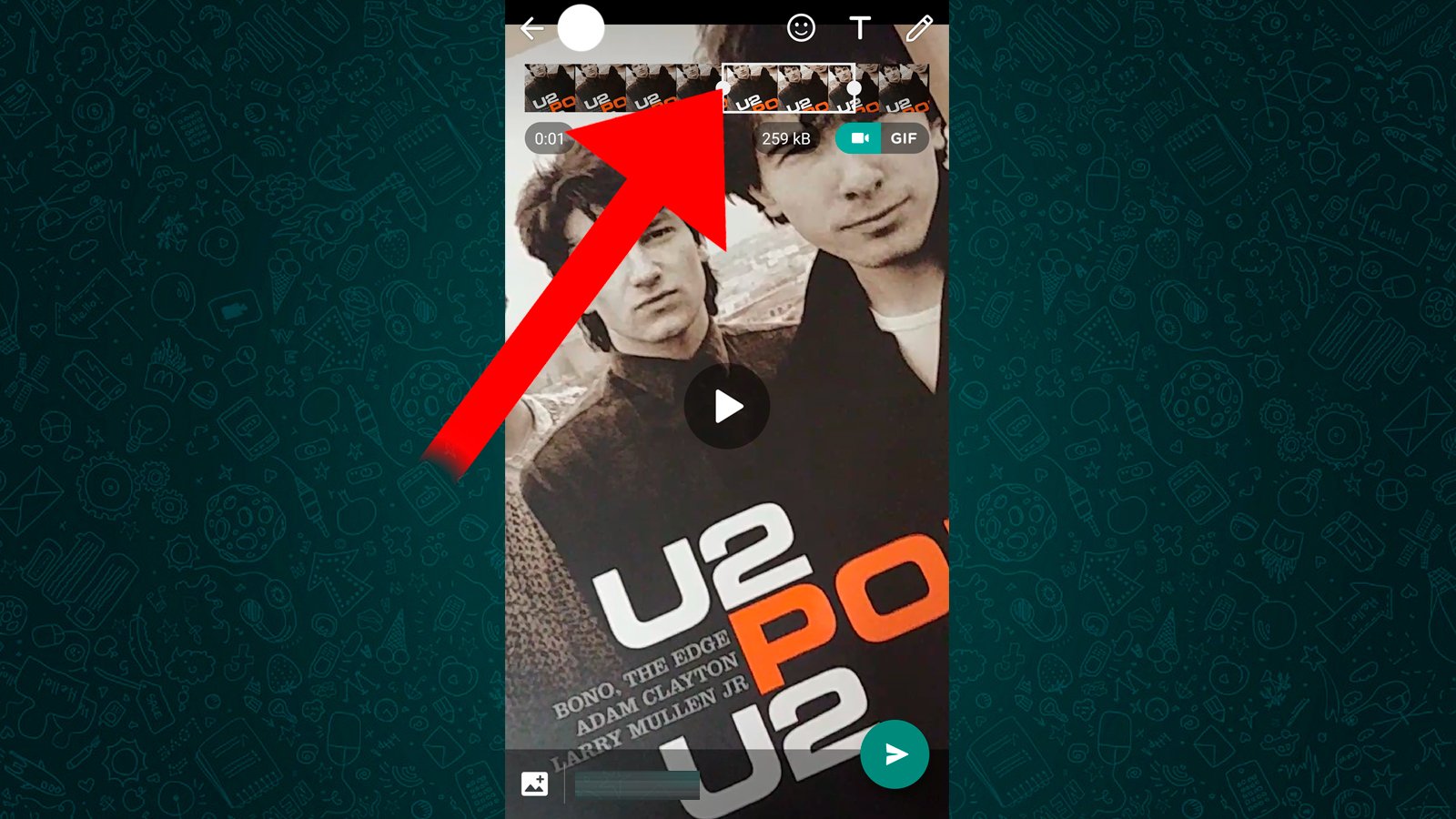
Quan hagis seleccionat la seqüència del vídeo per al teu GIF (sempre per sota dels sis segons) apareixerà un botó sota la barra de línia temporal, a la part de la dreta. Seleccioneu l'opció GIF perquè WhatsApp converteixi el vídeo de forma automàtica; un cop estigui llest, podràs afegir text o adhesius al GIF com si fos un vídeo.
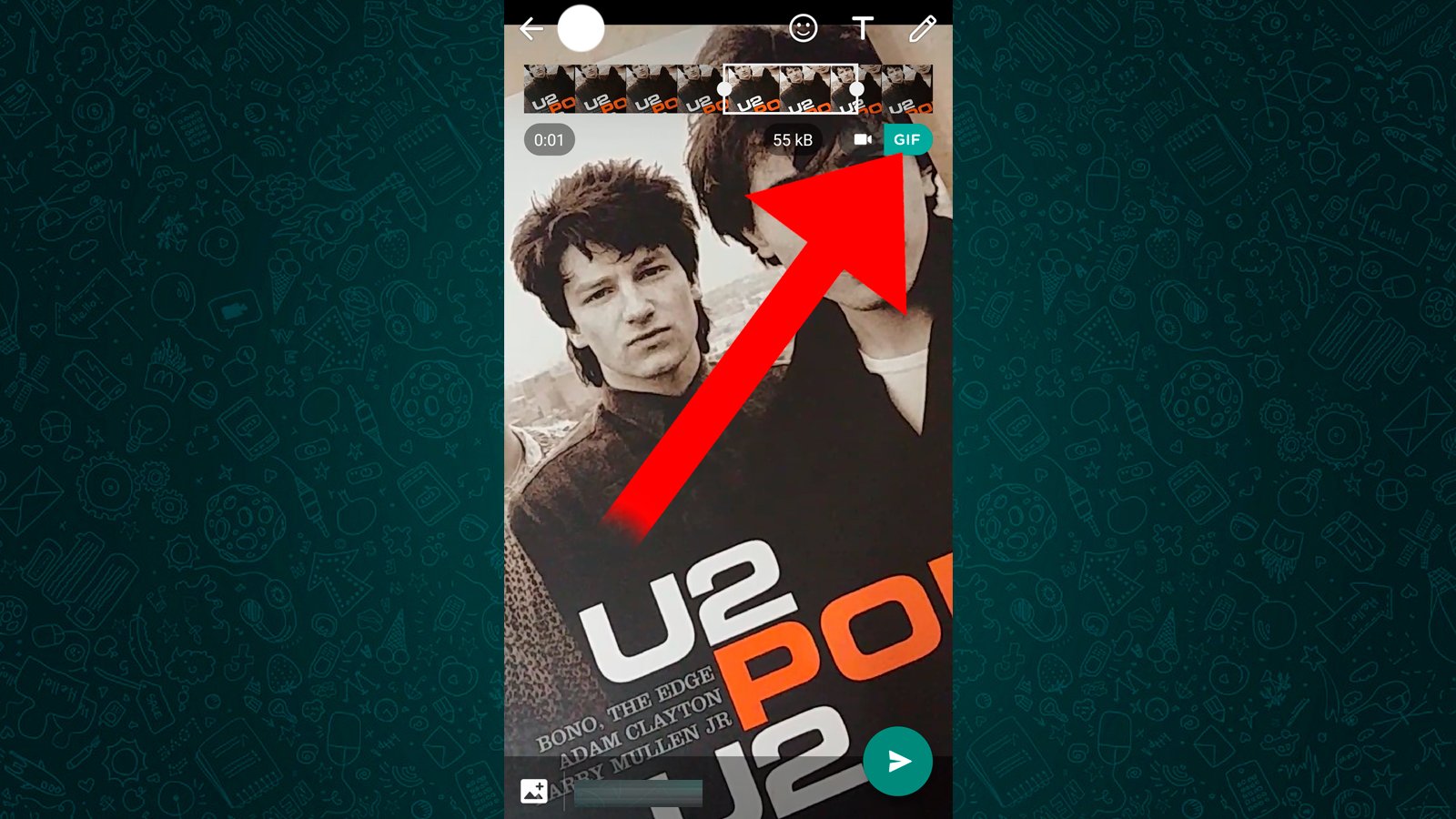
Quan envieu el vídeo ja editat amb l'opció GIF, enviareu el fitxer GIF en lloc del vídeo. El teu contacte rebrà el GIF directament sense que hagis de recórrer a editors externs o webs com ara Giphy.
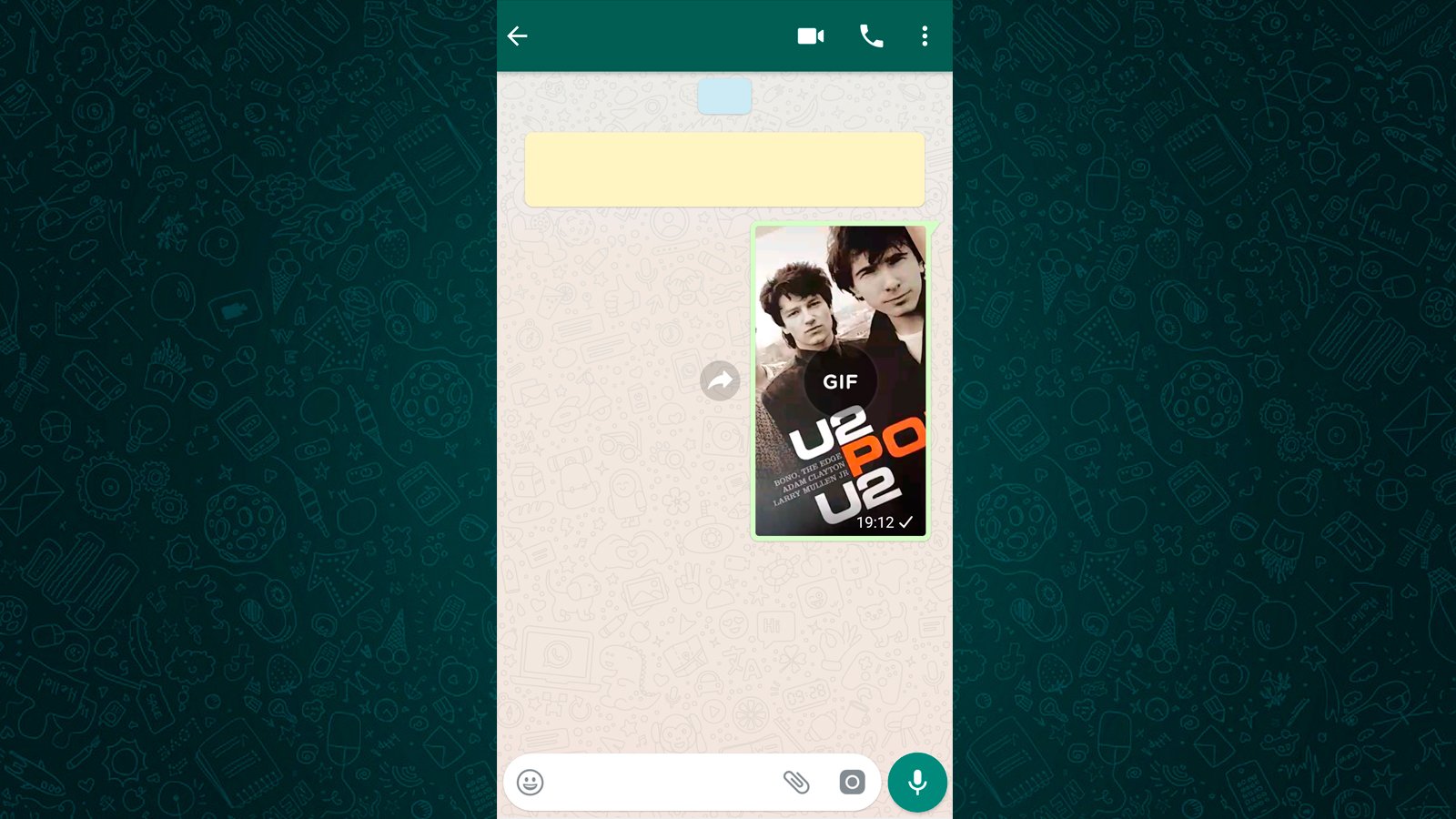
Com crear GIF des dels vídeos de la teva galeria
A més de crear vídeos directament des de la càmera de WhatsApp, també podem crear GIF a partir dels vídeos que tinguem emmagatzemats a la galeria de vídeos del nostre mòbil. Per fer-ho, prem sobre la icona del clip situat a la barra de Escriure un missatge d'adjuntar fitxer per després prémer sobre la icona de Galeria per accedir als continguts multimèdia emmagatzemats al nostre mòbil.
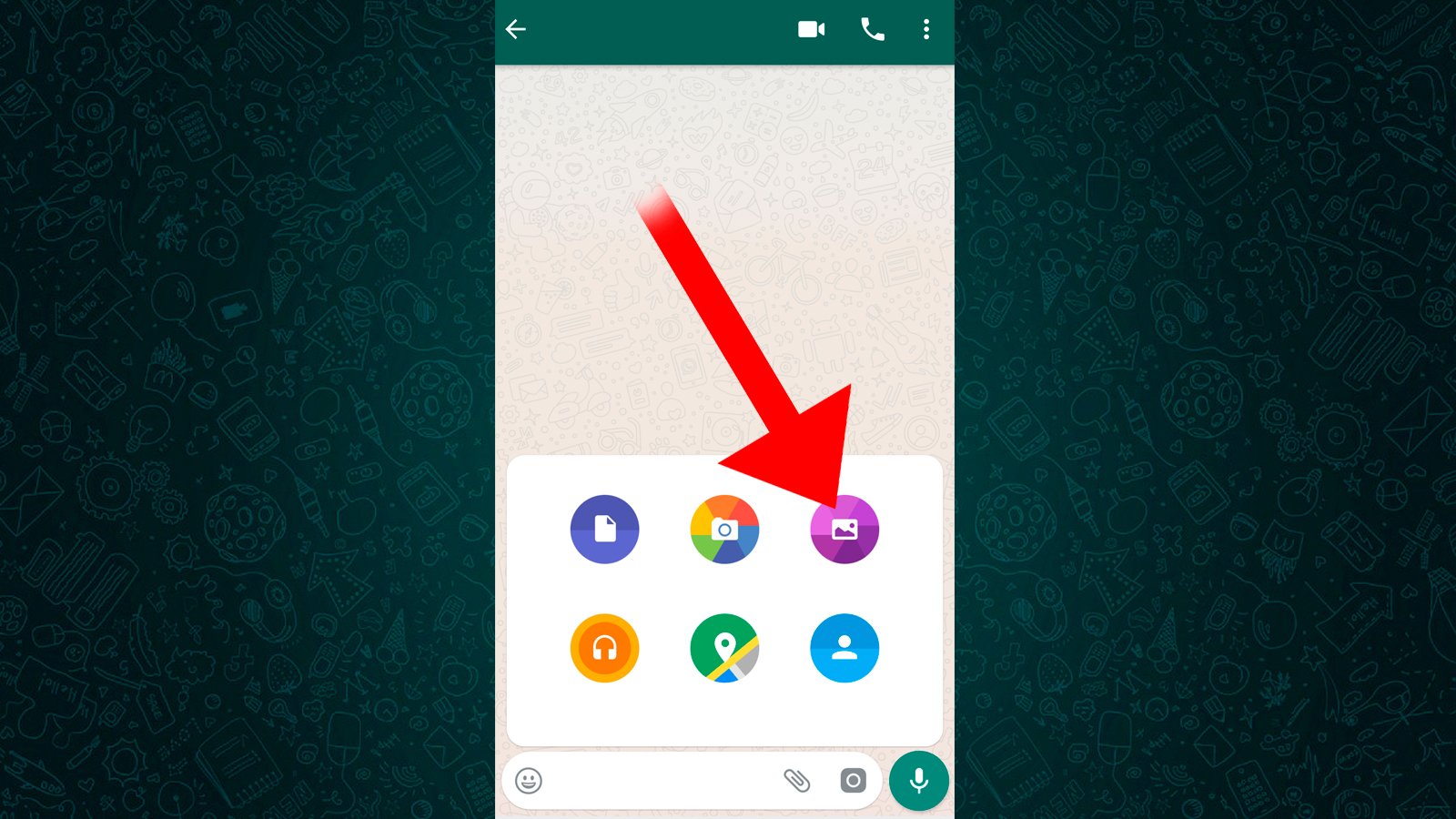
Ara tria un vídeo a partir del qual vols crear un GIF; quan seleccionem el vídeo podrem editar-los, retallar-lo i crear el GIF; i és que en seleccionar el vídeo, accedirem directament al menú d'edició com si acabéssim de gravar-lo. Segueix els mateixos passos del tutorial anterior per crear el GIF i enviar-lo als vostres contactes.
